- Como corrigir o problema de buffering do HBO Max?
- Correção nº 1: verifique a velocidade da sua Internet
- Correção nº 2: atualize o aplicativo HBO Max
- Correção nº 3: reinicie o dispositivo
- Correção nº 4: tente alterar o dispositivo
- Correção nº 5: reinstale o aplicativo HBO Max
- Correção nº 6: entre em contato com o suporte da HBO Max
- Conclusão
- Como corrigir o erro “ocorreu um problema ao redefinir seu PC”?
- A Microsoft ainda está trabalhando em uma correção para o erro do Windows 10?
- Como faço para corrigir problemas de áudio no meu computador?
- Como consertar seu PC no modo de segurança?
- Como corrigir o erro “O Windows 10 não pode redefinir”?
- O que significa um problema ao reiniciar o seu PC?
- Você deve usar redefinir este PC para reinstalar o Windows?
- Como corrigir ‘ocorreu um problema ao redefinir o problema’ do seu PC?
- Como corrigir a atualização do Windows 10 não está funcionando?
- Como corrigir a conta da Microsoft no Windows 10?
- Como corrigir o e-mail que não funciona no Windows 10?
Você tem o seu HBO Max Inscrição? Apesar de ser o mais recente concorrente nas guerras de streaming, o HBO Max se tornou uma das maiores plataformas de streaming. Concorrendo com Disney plus, Netflix, Amazon Prime, o HBO Max tem os maiores e mais populares programas, filmes e originais exclusivos da HBO.
No entanto, o excesso de pessoas mudando de TVs a cabo para plataformas de streaming é um problema. Um dos problemas horríveis é o buffer. As pessoas com uma assinatura do HBO Max enfrentam continuamente problemas de buffer durante a transmissão. E isso acontece devido a limitações de largura de banda e conectividade durante o streaming. É irritante e parece gastar dinheiro com os piores serviços. É por isso que achamos necessário discutir as correções para problemas de buffer da HBO com você neste artigo. Então, vamos ver.

Como corrigir o problema de buffering do HBO Max?
Confirmamos que todas as correções foram experimentadas e testadas por nossa equipe. Portanto, para corrigir muitos problemas de buffer do HBO Max, você pode seguir as seguintes correções:
Leia também: Como assistir HBO Max no PS5 com 4K HDR
Correção nº 1: verifique a velocidade da sua Internet
A velocidade mínima de download para streaming do HBO Max é de 5,0 Mbps. Significa simplesmente que onde quer que na TV, celular, laptop você transmita o HBO Max, sua velocidade de internet deve ser superior a 5,0 Mbps. Mas em qualquer caso, se for inferior a 5 Mbps, a qualidade do fluxo será ajustada para que não seja armazenada em buffer. No entanto, se isso acontecer com muita frequência, o fluxo pode armazenar muito em buffer.
Anúncios
Portanto, você deve sempre verificar sua velocidade de download e upload no aplicativo Speed Test. Alterar a conexão de internet com uma conexão de maior velocidade é a necessidade da hora.
Correção nº 2: atualize o aplicativo HBO Max

O HBO Max App é novo no mercado e há muito espaço para melhorias. Enquanto você lê este artigo, deve haver uma atualização disponível para o aplicativo HBO Max. Bugs e falhas geralmente são resolvidos em patches atualizados.Portanto, você deve verificar se há atualizações e manter o HBO Max atualizado.
Correção nº 3: reinicie o dispositivo
Propaganda
Ainda assim, o buffer do HBO Max? Bem, tente este método antigo de corrigir erros. Você não precisa fazer muito, sair do aplicativo HBO Max e de todos os outros programas no seu dispositivo. Em seguida, reinicie ou reinicie seu dispositivo. Agora, inicie o aplicativo HBO Max novamente e transmita seu programa ou filme favorito. Na minha opinião, essa correção é antiga, mas eficaz.
Anúncios
Correção nº 4: tente alterar o dispositivo
A transmissão do HBO Max em outros dispositivos também pode resolver o problema de buffer. Às vezes, acontece que problemas de buffer ocorrem em um dispositivo. Mas se você abrir o aplicativo em algum outro dispositivo, o problema de buffer será corrigido. Portanto, você também pode tentar mudar para outros dispositivos. Mas, de qualquer forma, se ocorrerem problemas de buffer em algum outro dispositivo, os servidores do HBO Max podem estar sobrecarregados.
Correção nº 5: reinstale o aplicativo HBO Max
A desinstalação de qualquer aplicativo oferece benefícios duplos. Como? Bem, ao desinstalar um aplicativo, você notará um aumento repentino no armazenamento restante no seu dispositivo. Além disso, ele limpa os dados de cache do aplicativo que podem ter sido corrompidos. E muitos dados em cache corrompidos podem causar buffering. Portanto, é melhor desinstalar o HBO Max. Após a desinstalação, reinstale o aplicativo HBO Max no seu dispositivo.
Correção nº 6: entre em contato com o suporte da HBO Max
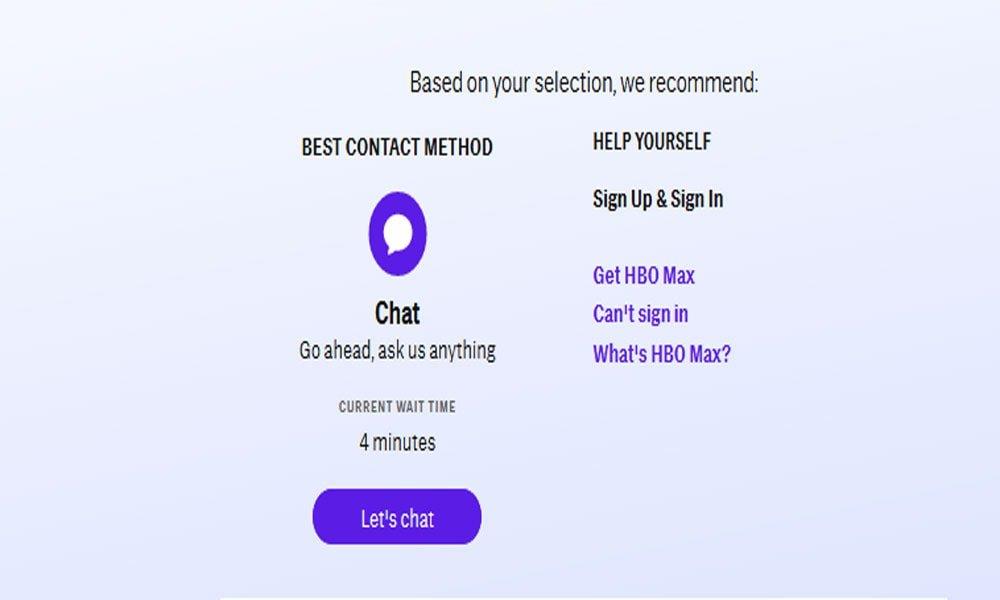
Anúncios
Se tentar todas as correções acima não ajudar, você deve esperar algum tempo. Em seguida, você pode entrar em contato com o suporte do HBO Max para obter ajuda. Você pode entrar em contato com eles por meio da conta do HBO Max no Twitter. Além disso, tente entrar em contato com a HBO através do subreddit HBO Max. Você também pode visitar o site oficial do HBO Max. Eles devem ter dado algumas sugestões para resolver o problema de buffering.
Leia também: Como alterar sua página inicial no navegador Safari
Conclusão
É surpreendente que o HBO Max ainda tenha problemas de buffer durante a transmissão. E isso também no momento em que muitos shows e filmes emocionantes estão chegando. É uma chatice para os fãs de filmes e shows.Esperamos que os problemas de buffer sejam corrigidos o mais rápido possível. Até então, tente as correções fornecidas acima para corrigir muitos problemas de buffer do HBO Max. Além disso, se você tiver alguma outra solução alternativa, por favor, comente abaixo; vamos apreciá-lo. Além disso, marque nosso site como favorito para conteúdo regular de tecnologia e jogos.
Perguntas frequentes
Como corrigir o erro “ocorreu um problema ao redefinir seu PC”?
A primeira solução para corrigir o erro “Ocorreu um problema ao redefinir seu PC” é usar o recurso de inicialização ou reparo automático no Windows 10. Para fazer isso, Etapa 1: Insira o DVD de instalação do Windows 10 no Windows e reinicie o PC. Passo 2: Agora, pressione qualquer opção para inicializar e siga as instruções.
A Microsoft ainda está trabalhando em uma correção para o erro do Windows 10?
A boa notícia é que a Microsoft está ciente do problema, mas a má notícia é que eles ainda estão trabalhando em uma correção para isso. Mensagem de erro: “Não foi possível conectar.
Como faço para corrigir problemas de áudio no meu computador?
O solucionador de problemas de áudio pode corrigir problemas de áudio automaticamente. Vá para Pesquisar na barra de tarefas, digite solucionador de problemas de áudio e selecione Localizar e corrigir problemas com a reprodução de som dos resultados para iniciar o solucionador de problemas. Selecione Avançar e, em seguida, selecione o dispositivo que você deseja solucionar e continue com a solução de problemas.
Como consertar seu PC no modo de segurança?
Como consertar seu PC no modo de segurança. Depois de iniciar o Windows no modo de segurança, você pode executar a maioria das tarefas regulares de manutenção e solução de problemas do sistema para corrigir seu computador: Verificar malware: use seu aplicativo antivírus para verificar malware e removê-lo no modo de segurança.
Como corrigir o erro “O Windows 10 não pode redefinir”?
Se você ainda não conseguir redefinir o Windows 10, passe para a próxima solução. Solução 2. Tente o Prompt de Comando Para corrigir um problema ao redefinir o erro do seu PC, o Prompt de Comando é outro caminho a seguir. Existem quatro grupos de comandos que você pode experimentar. Etapa 1. Vá para Configurações > Atualização e segurança > Recuperação > Inicialização avançada > Reiniciar agora. Passo 2.
O que significa um problema ao reiniciar o seu PC?
Um desses problemas é a mensagem de erro comum “Ocorreu um problema ao redefinir seu PC. Nenhuma alteração foi feita”. Em outras palavras, o erro não permitirá que você redefina seu Windows 10. As principais causas do “Ocorreu um problema ao redefinir seu PC” nos sistemas Windows 10 são: Um arquivo corrompido impedindo a reinicialização do Windows 10
Você deve usar redefinir este PC para reinstalar o Windows?
Se você tiver um problema com o Windows que seja muito complicado para corrigir manualmente, tente usar Redefinir este PC. Ele deve reinstalar completamente o Windows com apenas alguns cliques e pode ser extremamente útil… se funcionar. Se Redefinir este PC não for executado, você receberá o erro “Ocorreu um problema ao redefinir seu PC”, que se parece com isso:
Como corrigir ‘ocorreu um problema ao redefinir o problema’ do seu PC?
Agora você pode fechar a janela do prompt de comando, que o leva à tela do ambiente de recuperação do Windows. Selecione a opção Continuar para entrar no seu sistema operacional. Após uma reinicialização, você descobrirá que o problema ‘Ocorreu um problema ao redefinir seu PC’ já foi resolvido.
Como corrigir a atualização do Windows 10 não está funcionando?
Como corrigir o Windows Update cobrindo o básico 1 Reiniciando o dispositivo. Clique no menu Opções de energia. … 2 Verificando a conexão com a Internet. Embora possa ser óbvio, mas se você não estiver conectado à Internet, não poderá baixar e instalar atualizações. 3 Pausando atualizações. … 4 Liberando espaço. …
Como corrigir a conta da Microsoft no Windows 10?
[Solução] Como corrigir a conta da Microsoft 1 Baixe o solucionador de problemas de contas da Microsoft. 2 Inicie o aplicativo. 3 Marque a opção Aplicar reparos automaticamente e clique em Avançar. 4 O solucionador de problemas agora verificará sua conta e corrigirá possíveis problemas. Ver mais….
Como corrigir o e-mail que não funciona no Windows 10?
Pressione a tecla Windows + I para abrir o aplicativo Configurações. Quando o aplicativo Configurações for aberto, vá para a seção Contas e escolha Contas de e-mail e aplicativo no menu.Verifique suas contas de e-mail para ver se tudo está em ordem.












